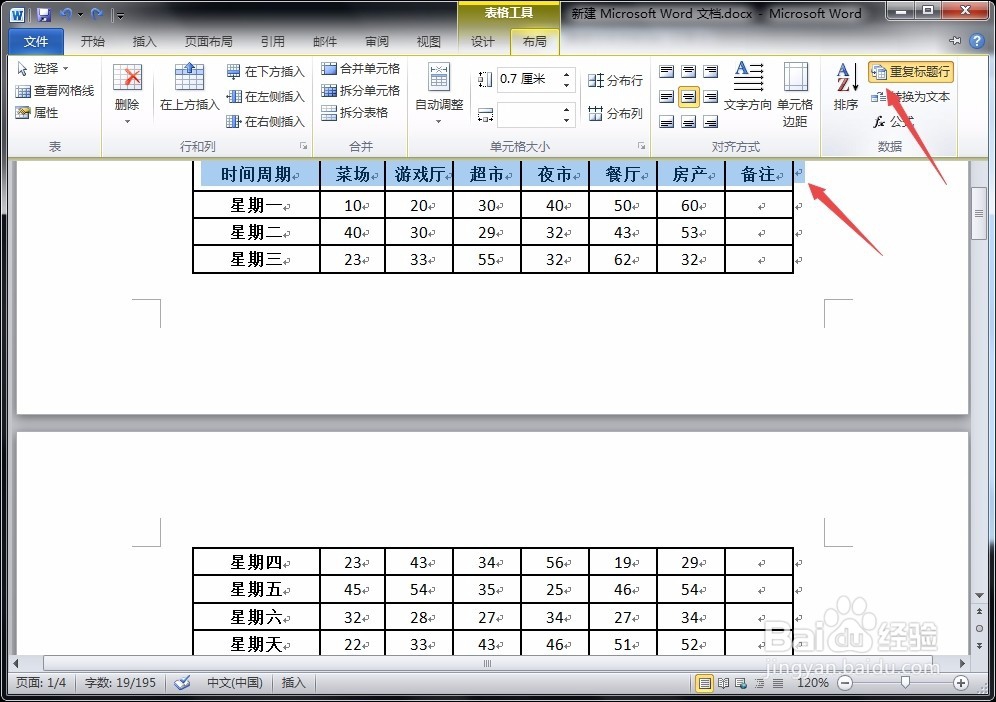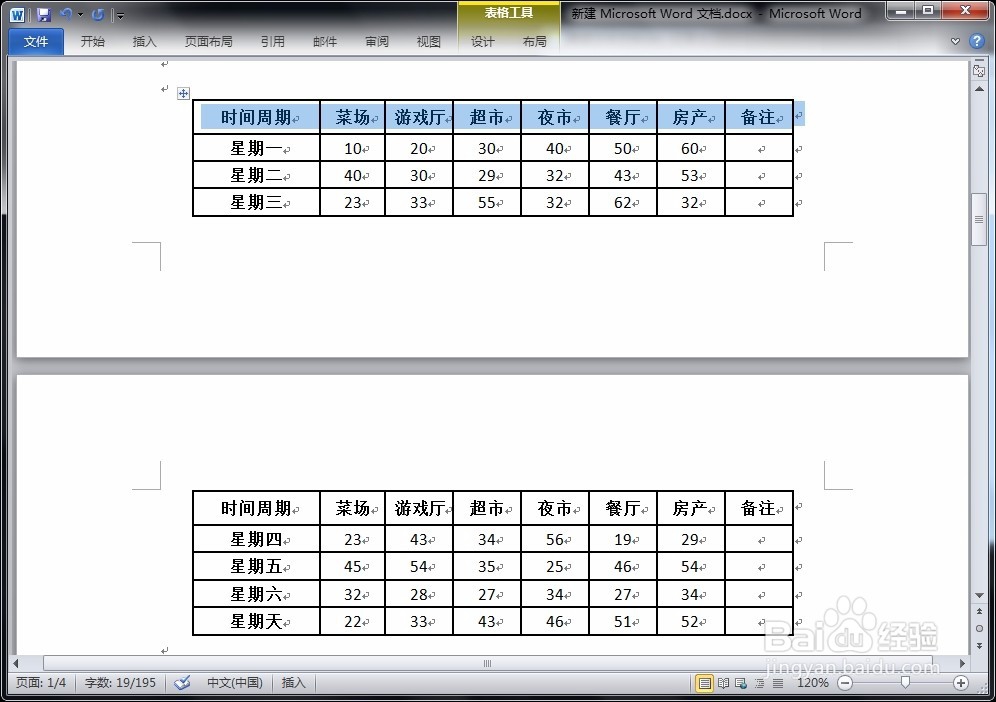1、首先,我们将整个表格选中,单击鼠标右键,选择“表格属性”选项,如图所示。
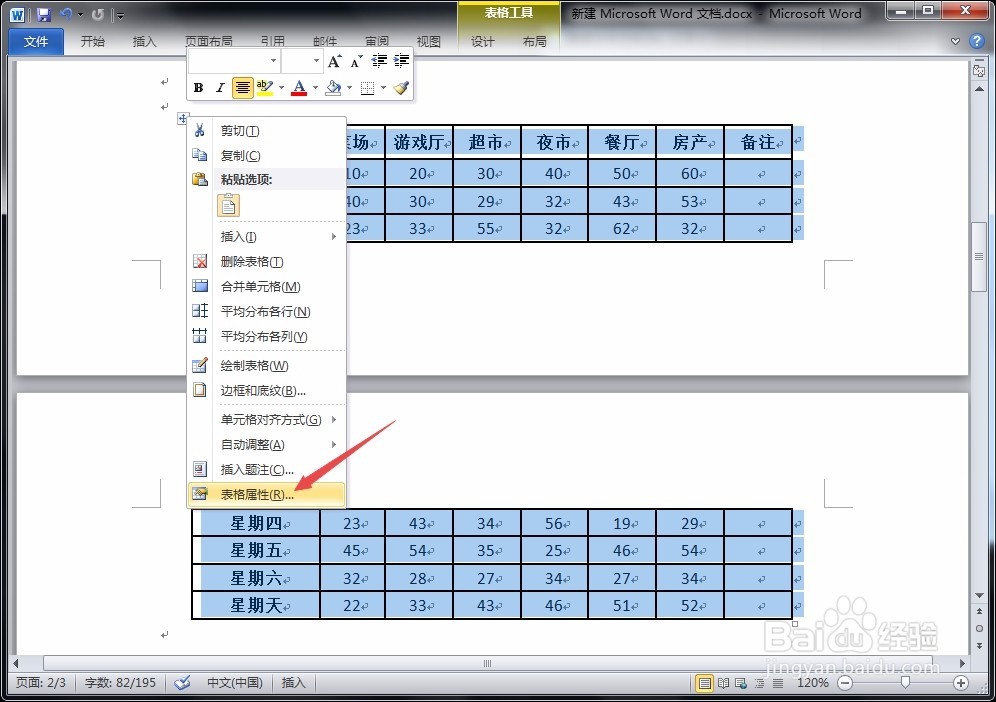
2、在表格属性栏中,我们找到“表格”选项卡下的“文字环绕”属性,将其设置为“无”,如图所示。
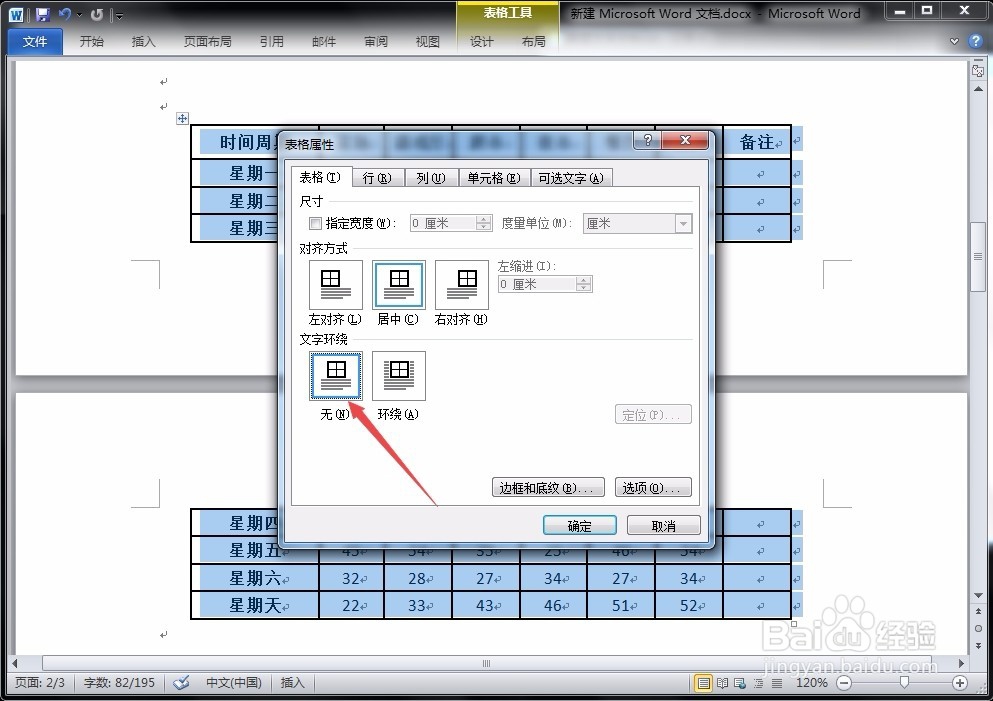
3、接着,选中表格的首行或标题行,单击鼠标右键,选择“表格属性”选项,如图所示。
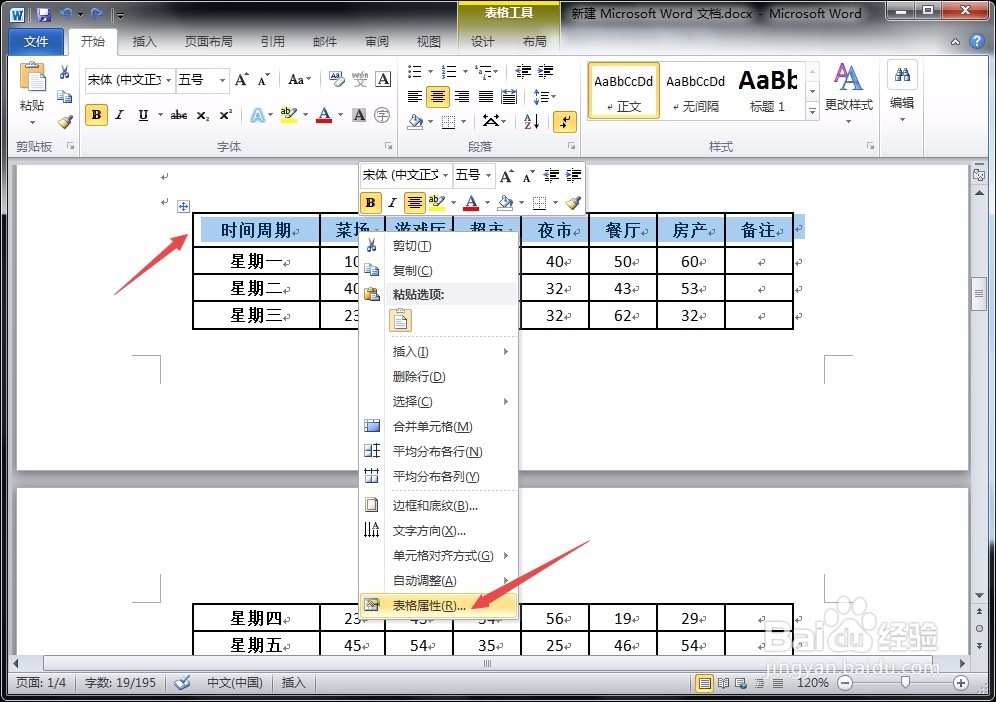
4、找到属性栏中的“行”选项卡,将“在各页顶端以标题行形式重复出现”勾选中,点击“确定”,如图所示。
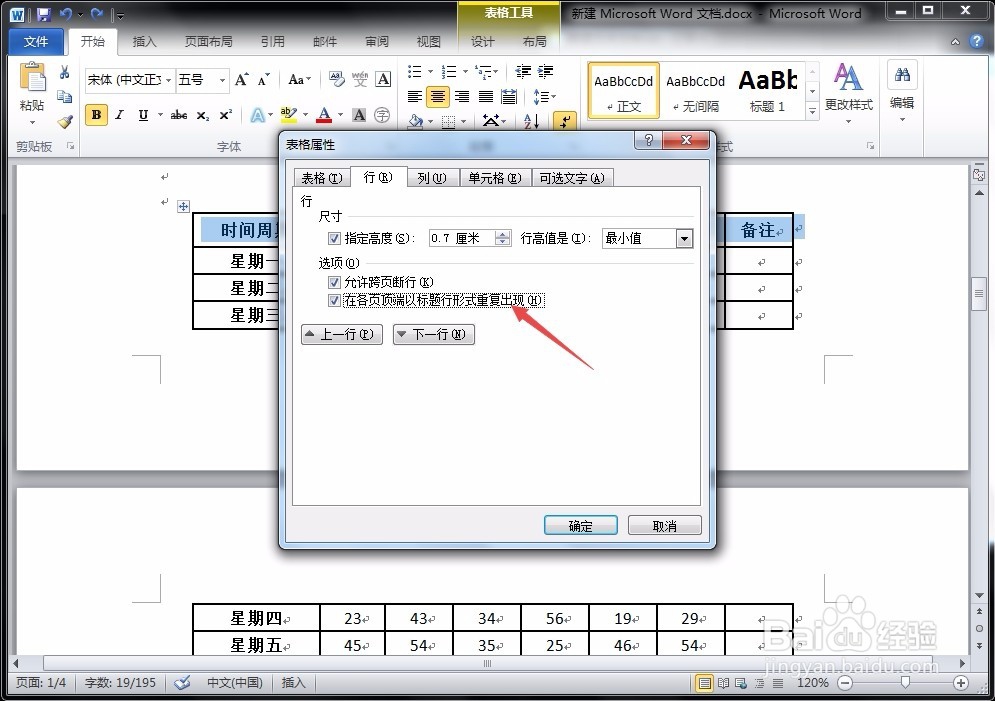
5、这时候,我们就会发现,跨行后的表格内容顶端出现了同样的表格标题行,这就方便我们查阅了。
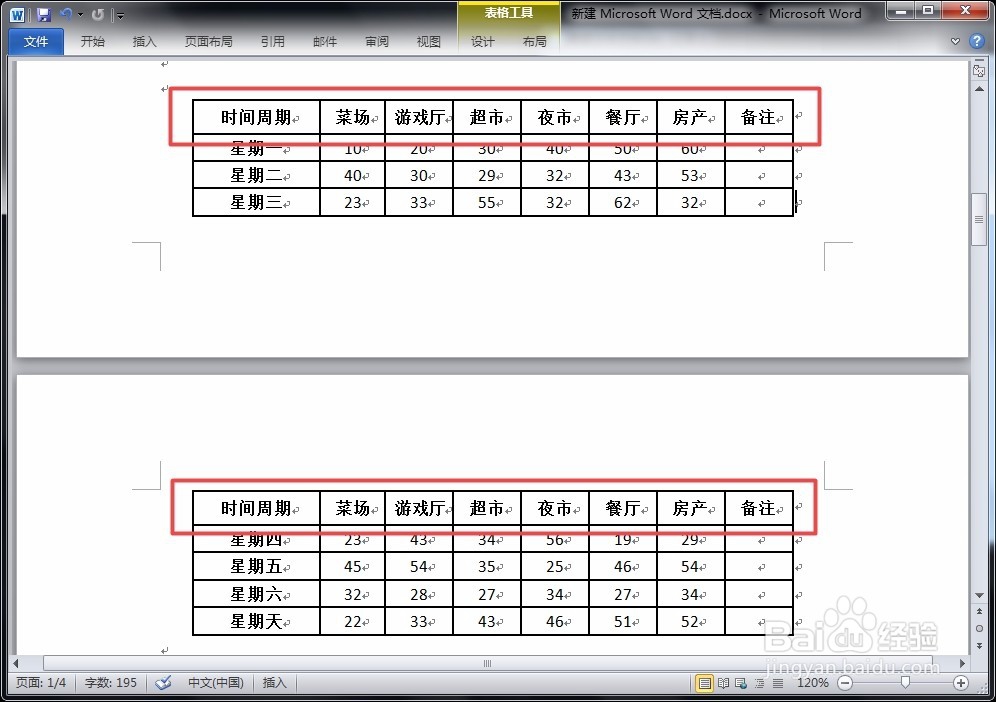
6、其实,还可以选中首行或标题行,点击“布局”菜单下的“重复标题行”选项,同样可以将选中的行作为标题行显示在下一页表格的顶端。